Esse conteúdo foi útil?
Como poderíamos tornar este artigo mais útil?
Estabelecendo conexão
Siga as etapas de configuração na ordem que são exibidas para garantir que seu volume do disco rígido LaCie seja montado corretamente no seu computador.
Etapa 1 - Remova a tampa da porta
Remova a tampa colocando seu dedo indicador no canto direito e levantando gentilmente.
Etapa 2 – Conecte ao seu computador
Antes de conectar o LaCie Rugged Thunderbolt USB-C, verifique a porta no seu computador. Seu dispositivo LaCie é enviado com os seguintes cabos:
- Thunderbolt (integrado ao dispositivo): use este cabo caso seu computador tenha uma porta Thunderbolt ou Thunderbolt 2.
- USB 3.1 Gen 2 (USB-C): use este cabo caso seu computador tenha uma porta USB-C.
- USB 3.1 Gen 2 (USB-C)–para–USB 3.0/2.0 (Tipo A): use este cabo caso seu computador não tenha uma porta Thunderbolt/Thunderbolt 2 ou USB-C.
Conexão Thunderbolt
Use o cabo integrado para conectar o LaCie Rugged Thunderbolt USB-C a uma porta Thunderbolt ou Thunderbolt 2 em seu computador.
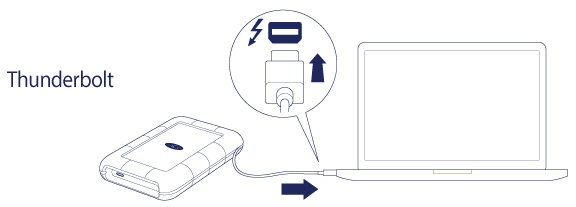
Conexão USB-C
Conecte o cabo à porta USB-C no LaCie Rugged Thunderbolt USB-C e uma porta USB no seu computador.
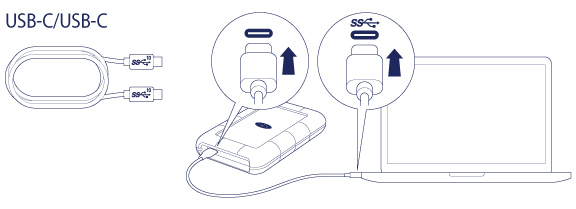
Conexão USB-C para USB 3.0/2.0
Conecte o cabo à porta USB-C no LaCie Rugged Thunderbolt USB-C e uma porta USB 3.0/2.0 Tipo A no seu computador.

Etapa 3 - LaCie Setup Assistant
O Assistente de configuração da LaCie deve ser iniciado antes de usar o disco. Ele permitirá:
- Formatar facilmente o disco rígido de acordo com suas necessidades.
- Registrar o dispositivo LaCie.
- Copiar o manual do usuário para o disco rígido.
- Instalar software para recursos adicionados.
Iniciar o Assistente de configuração da LaCie - Mac
Utilizando o Finder, localize e abra o volume de CONFIGURAÇÃO LACIE e, em seguida, clique duas vezes em Configuração LaCie.
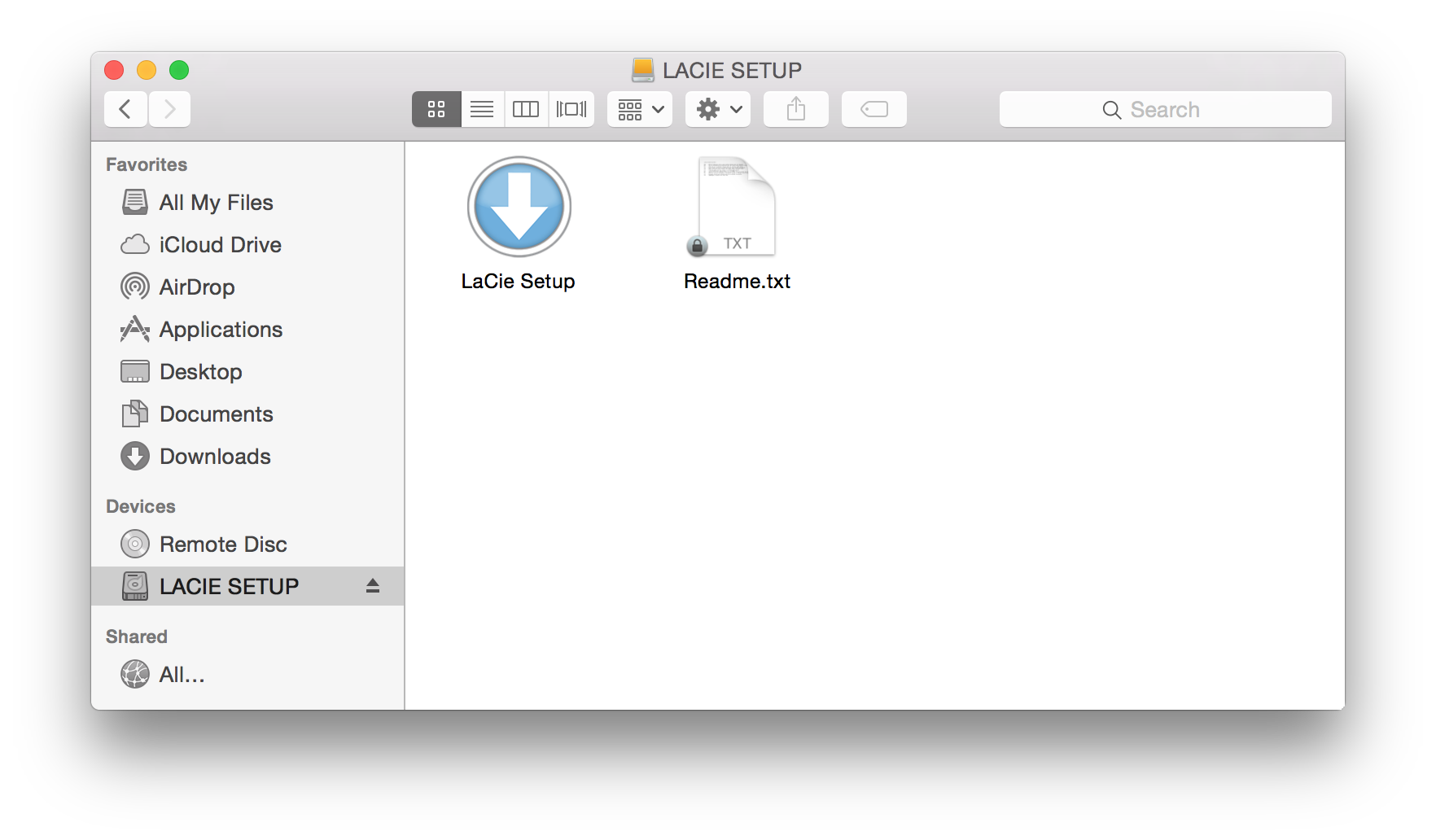
Iniciar o Assistente de configuração da LaCie - Windows
Reprodução automática: a reprodução automática do Windows detecta seu disco rígido LaCie assim que se conecta ao seu computador. Se a janela de reprodução automática aparecer, selecione Abrir pasta para visualizar arquivos e clique duas vezes em Configuração LaCie.
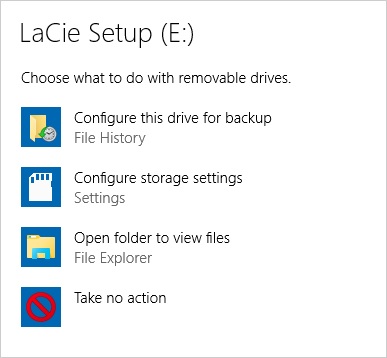
Acesso manual: abra o volume CONFIGURAÇÃO LACIE em Computador/Este PC e clique duas vezes em Configuração LaCie.
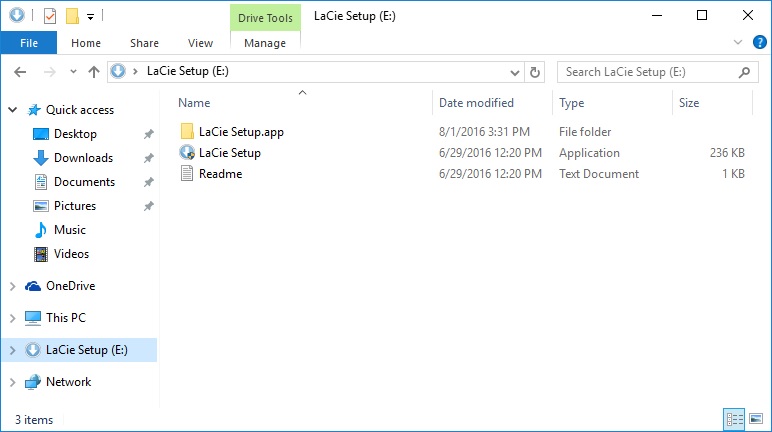
Etapas do Assistente de configuração LaCie
O Assistente de configuração LaCie fornece instruções de formatação e registro do seu disco rígido, assim como instalação de utilitários do software LaCie. Siga as instruções apresentadas na tela para concluir a configuração.
Como alternativa, é possível utilizar o programa de utilitário de disco nativo do computador para formatar ou particionar seu disco LaCie. Consulte Formatação e particionamento opcionais para obter detalhes.
Para instalar utilitários de software após a instalação inicial, é possível executar o Assistente de configuração da LaCie novamente. Como a formatação foi concluída, você será solicitado a escolher utilitários de software. O Assistente de configuração da LaCie está disponível em:
- Compartilhamento LaCie: caso tenha criado duas partições
- LaCie: caso tenha criado uma partição
Se você formatou o seu disco utilizando um utilitário em disco e precisa acessar os utilitários do software ou o manual do usuário, acesse o suporte ao cliente da LaCie.